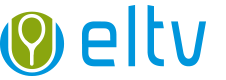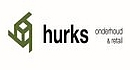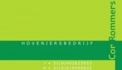Hoe reserveer of annuleer ik een baan online via Website of ClubApp.

Online baan reserveren
Met een "krijtje een baan afschrijven" is komen te vervallen.
Afhangen is nu alleen nog mogelijk online via de website of de ClubApp.
Je kunt hier een willekeurige baan reserveren voor de bekende speeltijd van 45 minuten op de dag zelve of de volgende dag.
Let op!
Als je een baan reserveert op de volgende dag (Morgen) dan is het niet mogelijk om op de huidige dag nog te reserveren!
Dit is het gevolg van het feit dat er maar één reservering mag open staan!
Algemeen geldt dat, als je het tijdslot hebt uitgespeeld, het na 10 minuten weer mogelijk is een nieuw tijdslot te reserveren.
Heb je een verkeerd tijdslot gereserveerd? Annuleer dan eerst deze reservering voordat je een nieuw tijdslot kiest.
Om op de website een baan te reserveren:
Log in en kijk onder "Mijn ELTV".
- Klik op "Online baan reserveren".
- Kies medespeler(s).
- Mogelijk zie je hier een speler staan waar je onlangs tegen gespeeld hebt. Handig als je een vast tennismaatje hebt. Dat scheelt weer zoeken.
- Klik op "Overzicht" en kies "Vandaag" of "Morgen".
- Selecteer een baan en tijdslot en klik op "Reserveer".
- Kies in het vervolgscherm nogmaals op "Reserveer" om de Reservering vast te leggen.
- Je krijgt nu de boodschap "Reservering is vastgelegd".
- Als je een reservering wilt annuleren ga dan naar "Mijn reserveringen" en klik op "Bekijken" achter de betreffende reservering.
- Klik in dit scherm op " Verwijderen" en je ziet de boodschap "De hele reservering is verwijderd".
Om in de ClubApp een baan te reserveren klik in het menu op "Tennisbaan reserveringen".
Om een gemaakte reservering te annuleren zie punt 7.
- Kies "Vandaag" of "Morgen".
- Klik op de "+" om medespeler(s) te selecteren.
- Klik op "Volgende".
- Selecteer een baan en tijd. Het tijdslot tijd kun je instellen door een groen vakje te kiezen.
- Klik op "Bevestigen".
- Negeer de boodschap: "Haal je ledenpas op de dag zelf ..........." en klik op "Klaar".
- Om een gemaakte reservering te bekijken en eventueel te annuleren klik op "..." rechts boven in het scherm. Hier kun je de reservering bekijken en eventueel annuleren.
Bij eventuele vragen stuur een mail naar webmaster@eltv.nl
Met vriendelijke groet
Webmaster ELTV
Alexander Paalvast